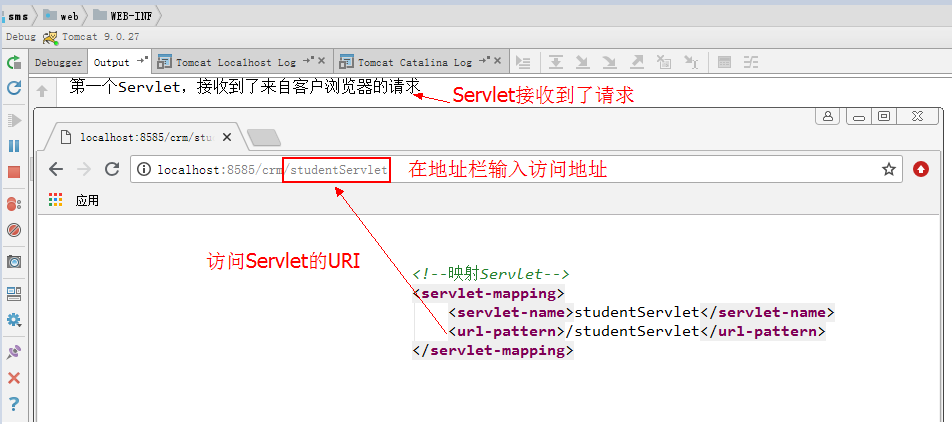Tomcat
# 1 Tomcat
# 1.1 JavaEE规范
JavaEE规范是J2EE规范的新名称,早期被称为J2EE规范,其全称是Java 2 Platform Enterprise Edition,它是由SUN公司领导、各厂家共同制定并得到广泛认可的工业标准(JCP组织成员)。之所以改名为JavaEE,目的还是让大家清楚J2EE只是Java企业应用。在2004年底中国软件技术大会Ioc微容器(也就是Jdon框架的实现原理)演讲中指出:我们需要一个跨J2SE/WEB/EJB的微容器,保护我们的业务核心组件,以延续它的生命力,而不是依赖J2SE/J2EE版本.此次J2EE改名为Java EE,实际也反映出业界这种共同心声。
JavaEE规范是很多Java开发技术的总称。这些技术规范都是沿用自J2EE的。一共包括了13个技术规范。例如:jsp/servlet,jndi,jaxp,jdbc,jni,jaxb,jmf,jta,jpa,EJB等。
其中,JCP组织的全称是Java Community Process。它是一个开放的国际组织,主要由Java开发者以及被授权者组成,职能是发展和更新。成立于1998年。官网是:JCP (opens new window)
JavaEE的版本是延续了J2EE的版本,但是没有继续采用其命名规则。J2EE的版本从1.0开始到1.4结束,而JavaEE版本是从JavaEE 5版本开始,目前最新的的版本是JavaEE 8。
详情请参考:JavaEE8规范概览 (opens new window)
# 1.2 Web概述
Web在英文中的含义是网状物,网络。在计算机领域,它通常指的是后者,即网络。像我们前面接触的WWW,它是由3个单词组成的,即:World Wide Web,中文含义是万维网。而我们前面学的HTML,CSS和JS的参考文档《W3School全套教程》中的W3C就是万维网联盟。他们的出现都是为了让我们在网络的世界中获取资源,这些资源的存放之处,我们称之为网站。我们通过输入网站的地址(即:网址),就可以访问网站中提供的资源。在网上我们能访问到的内容全是资源(不区分局域网还是广域网)。
只不过,不同类型的资源展示的效果不一样。
首先,我们先来介绍资源的分类,它分为静态资源和动态资源。其中:
静态资源指的是,网站中提供给人们展示的资源是一成不变的,也就是说不同人或者在不同时间,看到的内容都是一样的。例如:我们看到的新闻,网站的使用手册,网站功能说明文档等等。而作为开发者,我们编写的html,css,js,图片,多媒体等等都可以称为静态资源。
动态资源它指的是,网站中提供给人们展示的资源是由程序产生的,在不同的时间或者用不同的人员由于身份的不同,所看到的内容是不一样的。例如:我们在12306上购买火车票,火车票的余票数由于时间的变化,会逐渐的减少,直到最后没有余票。还有,我们在CSDN上下载资料,只有登录成功后,且积分足够时才能下载。否则就不能下载,这就是访客身份和会员身份的区别。作为开发人员,我们编写的JSP,servlet,php,ASP等都是动态资源。
关于广域网和局域网的划分,广域网指的就是万维网,也就是我们说的互联网。局域网是指的是在一定范围之内可以访问的网络,出了这个范围,就不能再使用的网络。
# 1.3 系统结构
# 1.3.1 系统结构简介
基础结构划分:C/S结构,B/S结构两类。
技术选型划分:Model1模型,Model2模型,MVC模型和三层架构+MVC模型。
部署方式划分:一体化架构,垂直拆分架构,分布式架构,流动计算架构,微服务架构。
# 1.3.2 C/S结构
它指的是客户端——服务器的方式。其中C代表着Client,S代表着服务器。C/S结构的系统设计图如下:
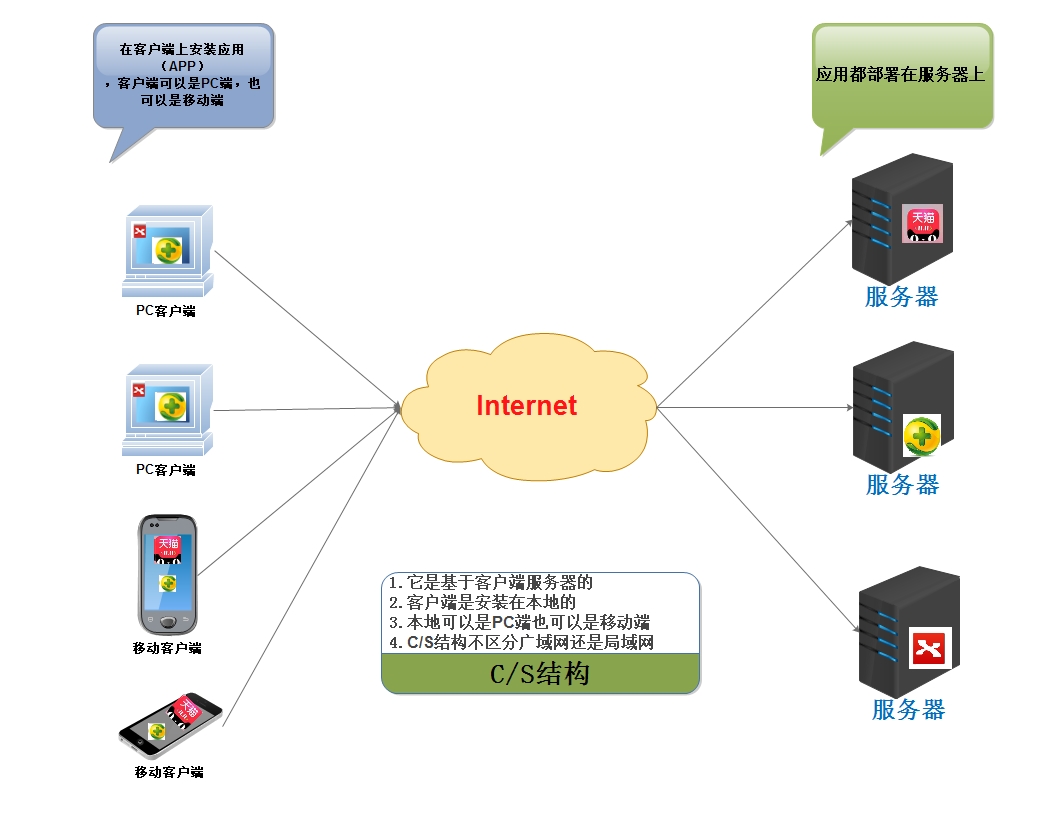
# 1.3.3 B/S结构
它指的是浏览器——服务器的方式。其中B代表着Browser,S代表着服务器。B/S结构的系统设计图如下:
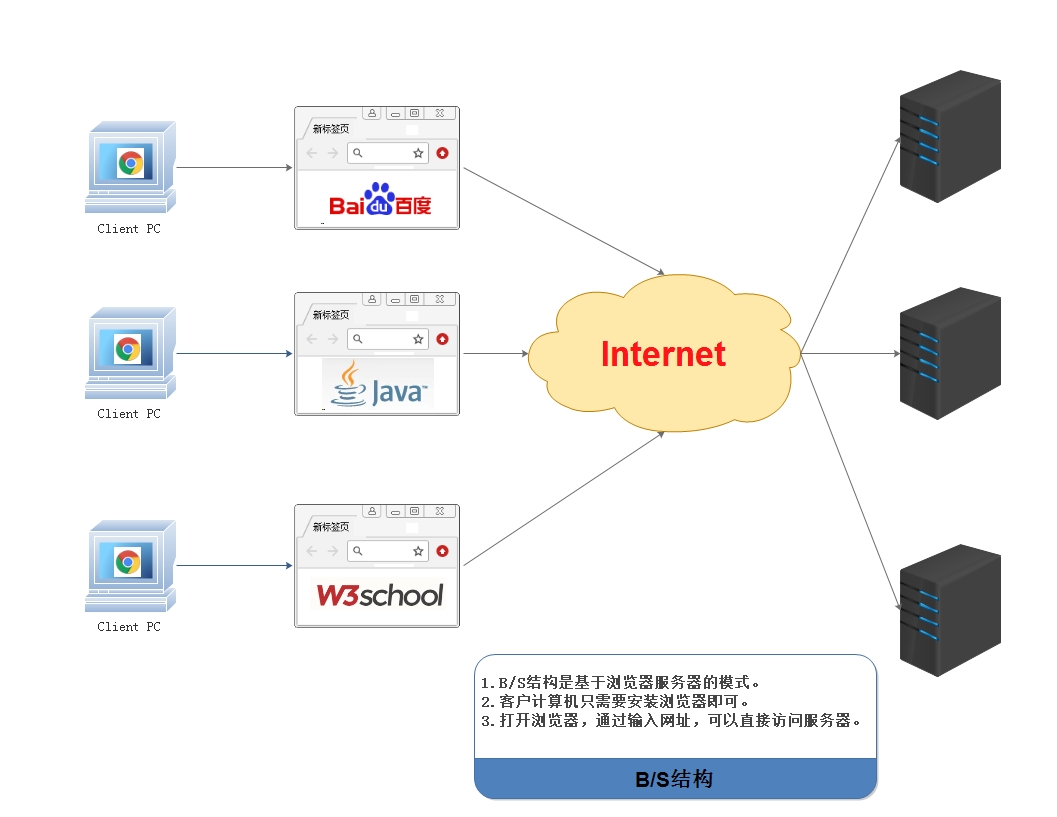
# 1.3.4 两种结构的区别及优略
两种结构的区别
第一:硬件环境不同,C/S通常是建立在专用的网络或小范围的网络环境上(即局域网),且必须要安装客户端。而B/S是建立在广域网上的,适应范围强,通常有操作系统和浏览器就行。
第二:C/S结构比B/S结构更安全,因为用户群相对固定,对信息的保护更强。
第三:B/S结构维护升级比较简单,而C/S结构维护升级相对困难。
优略
1 C/S:是能充分发挥客户端PC的处理能力,很多工作可以在客户端处理后再提交给服务器。对应的优点就是客户端响应速度快。
2 B/S:总体拥有成本低、维护方便、 分布性强、开发简单,可以不用安装任何专门的软件就能 实现在任何地方进行操作,客户端零维护,系统的扩展非常容易,只要有一台能上网的电脑就能使用。
# 2 Tomcat
# 2.1 Tomcat介绍
# 2.1.1 关于服务器
服务器的概念非常的广泛,它可以指代一台特殊的计算机(相比普通计算机运行更快、负载更高、价格更贵),也可以指代用于部署网站的应用。我们这里说的服务器,其实是web服务器,或者应用服务器。它本质就是一个软件,一个应用。作用就是发布我们的应用(工程),让用户可以通过浏览器访问我们的应用。
常见的应用服务器,请看下表:
| 服务器名称 | 说明 |
|---|---|
| weblogic | 实现了javaEE规范,重量级服务器,又称为javaEE容器 |
| websphereAS | 实现了javaEE规范,重量级服务器。 |
| JBOSSAS | 实现了JavaEE规范,重量级服务器。免费的。 |
| Tomcat | 实现了jsp/servlet规范,是一个轻量级服务器,开源免费。 |
# 2.1.2 Tomcat下载与安装
Tomcat官网下载地址 (opens new window)

# 2.1.3 Tomcat各版本所需支持
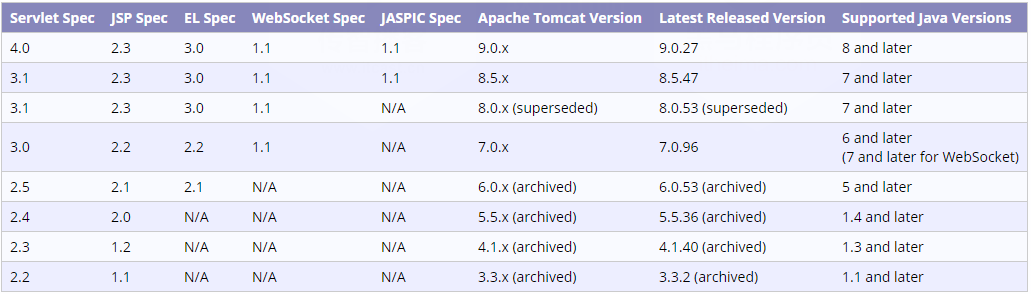
# 2.1.4 Tomcat目录结构详解
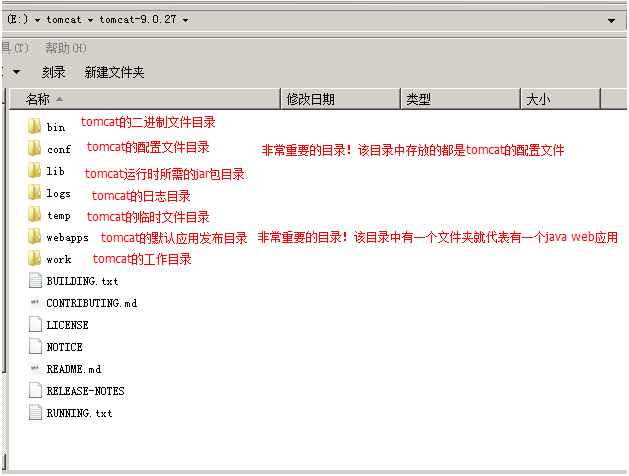
# 2.2 Tomcat基本使用
# 2.2.1 Tomcat启动和停止及问题分析解决
# 1)启动和停止
Tomcat服务器的启动文件在二进制文件目录中: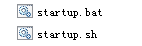 ,这两个文件就是Tomcat的启动文件。
,这两个文件就是Tomcat的启动文件。
Tomcat服务器的停止文件也在二进制文件目录中: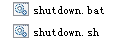 ,这两个文件就是Tomcat的停止文件。
,这两个文件就是Tomcat的停止文件。
其中.bat文件是针对windows系统的运行程序,.sh文件是针对linux系统的运行程序。
# 2)启动问题
第一个问题:启动一闪而过
原因:没有配置环境变量。
解决办法:配置上JAVA_HOME环境变量
第二个:Address already in use : JVM_Bind

原因:端口被占用
解决办法:找到占用该端口的应用
进程不重要:使用cmd命令:netstat -a -o 查看pid 在任务管理器中结束占用端口的进程。
进程很重要:修改自己的端口号。修改的是Tomcat目录下\conf\server.xml中的配置。

第三个:启动产生很多异常,但能正常启动
原因:Tomcat中部署着很多项目,每次启动这些项目都会启动。而这些项目中有启动报异常的。
解决办法:
能找到报异常的项目,就把它从发布目录中移除。
不能确定报异常的项目,就重新解压一个新的Tomcat。
第四个:其它问题
例如:启动产生异常,但是不能正常启动。此时就需要解压一个新的Tomcat启动,来确定是系统问题,还是Tomcat的问题。
所以,此时就需要具体问题,具体分析,然后再对症解决。
# 2.2.2 IDEA集成Tomcat服务器
第一步
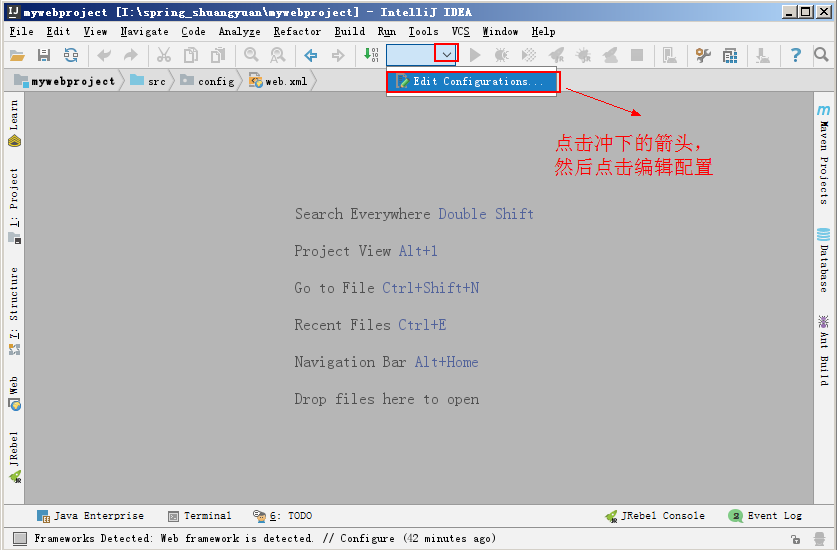
第二步
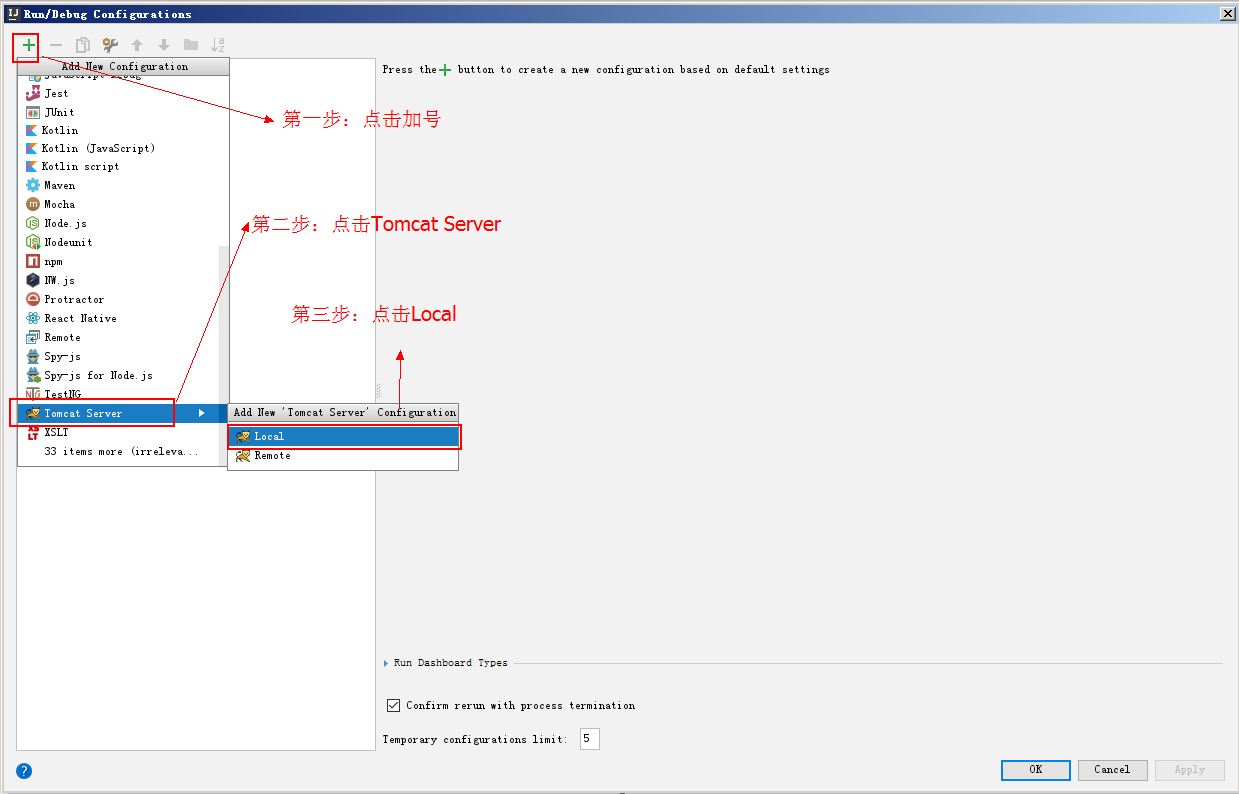
第三步
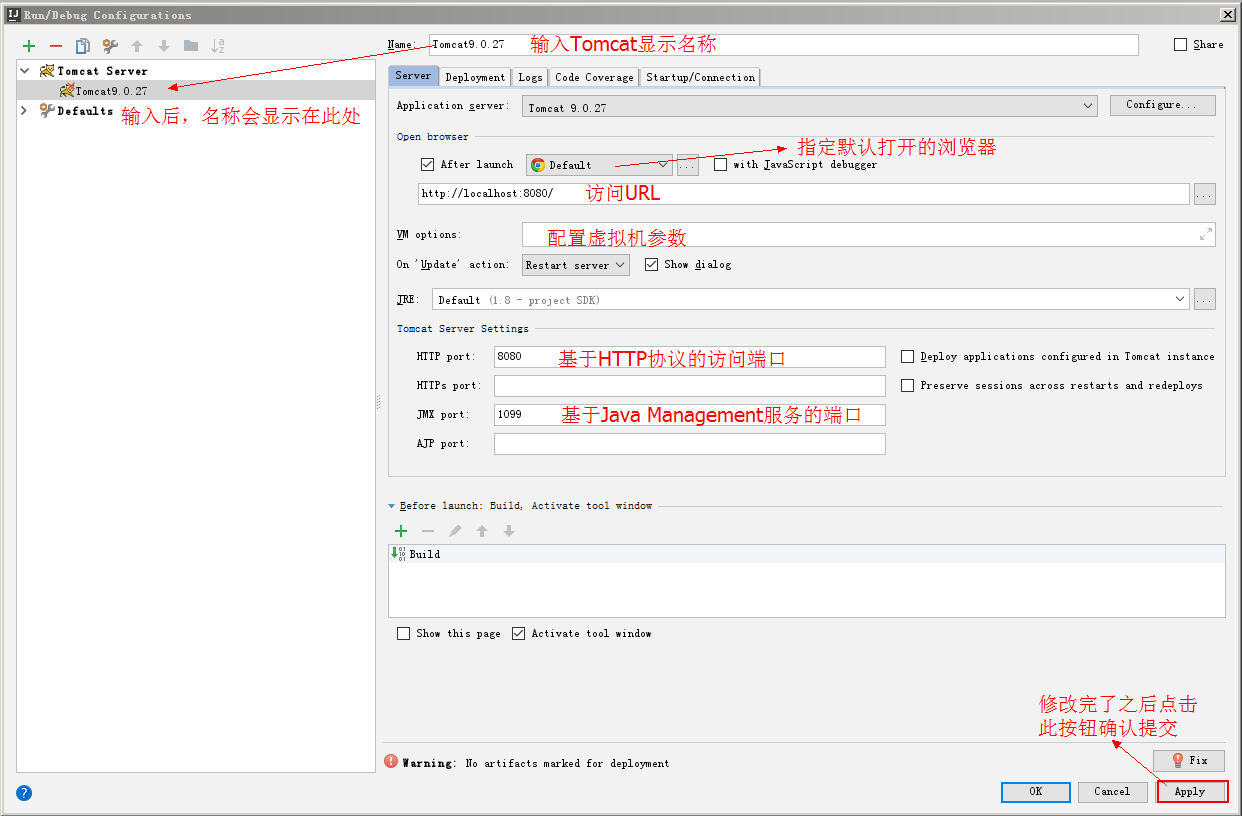
第四步
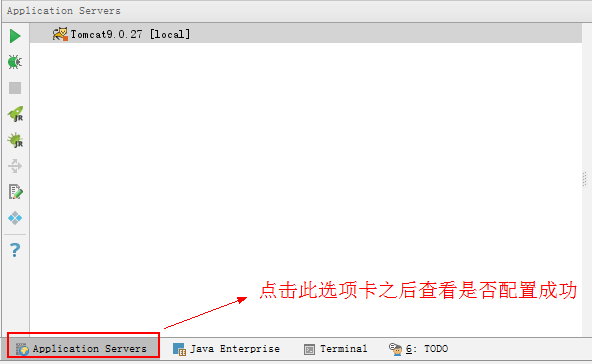
# 2.2.3 Linux系统安装Tomcat
第一步:下载tomcat
参考**2.1.2小节的《Tomcat下载与安装》**进入Tomcat官网,找到对应版本点击download进入下载页面,如下图:
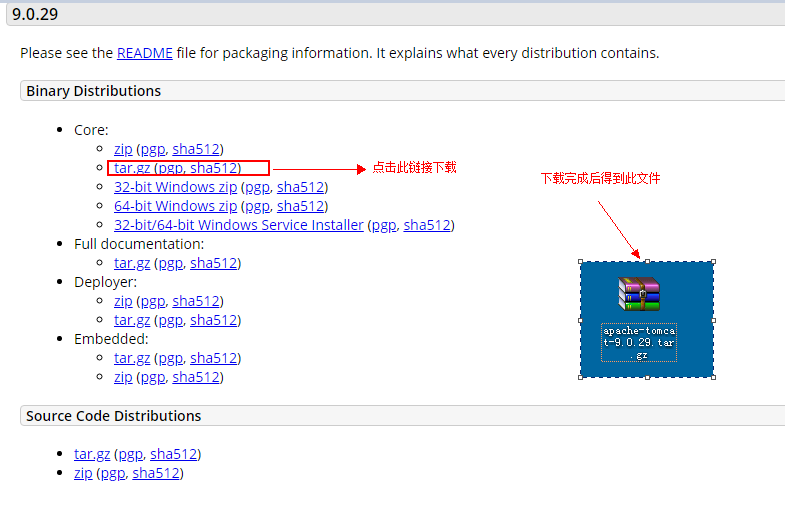
第二步:上传到linux
在crt上 使用 alt+p 将windows上的软件拖进去即可(root目录)
第三步:在 /usr/local 新建一个文件夹tomcat
mkdir /usr/local/tomcat
第四步:移动 tomcat...tar.gz 到 /usr/local/tomcat
mv apache-tomcat-8.5.32.tar.gz /usr/local/tomcat/
第五步:进入/usr/local/tomcat目录,解压Tomcat
cd /usr/local/tomcat
tar -xvf apache-tomcat-8.5.32.tar.gz
2
第六步:进入 /usr/local/tomcat/apache-tomcat-8.5.32/bin
cd /usr/local/tomcat/apache-tomcat-8.5.32/bin
第七步:启动tomcat
方式1:
sh startup.sh
方式2:
./startup.sh
2
3
4
**第八步:修改防火墙的规则 **
方式1:service iptables stop 关闭防火墙(不建议); 用到哪一个端口号就放行哪一个(80,8080,3306...)
方式2:放行8080 端口
修改配置文件
cd /etc/sysconfig
vi iptables
复制(yy , p)
-A INPUT -m state --state NEW -m tcp -p tcp --dport 22 -j ACCEPT
改成
-A INPUT -m state --state NEW -m tcp -p tcp --dport 8080 -j ACCEPT
重启加载防火墙或者重启防火墙
service iptables reload
或者
service iptables restart
2
3
4
5
6
7
8
9
10
11
12
13
14
# 2.3 Tomcat发布应用-JavaWeb应用
# 2.3.1 JavaWeb工程概述
JavaWeb应用是一个全新的应用种类。这类应用程序指供浏览器访问的程序,通常也简称为web应用。
一个web应用由多个静态web资源和动态web资源组成,例如:html、css、js文件,jsp文件、java程序、支持jar包、工程配置文件、图片、音视频等等。
Web应用开发好后,若想供外界访问,需要把web应用所在目录交给Web服务器管理(Tomcat就是Web服务器之一),这个过程称之为虚似目录的映射。
# 2.3.2 JavaWeb应用目录结构详解
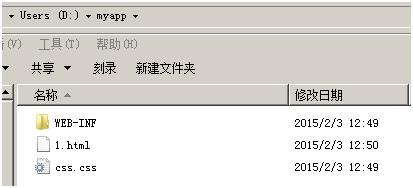
myapp--------------应用名称
1.html
css/css.css
js/demo.js
WEB-INF--------如果有web.xml或者.class文件时,该目录必须存在,且严格区分大小写。
--------该目录下的资源,客户端是无法直接访问的。
--------目录中内容如下:
classes目录----------------web应用的class文件(加载顺序:我们的class,lib目录中的jar包,tomcat的lib目录中的jar包。优先级依次降低)
lib目录--------------------web应用所需的jar包(tomcat的lib目录下jar为所有应用共享)
web.xml-------------------web应用的主配置文件
2
3
4
5
6
7
8
9
10
# 2.3.3 JavaWeb应用的创建
第一步
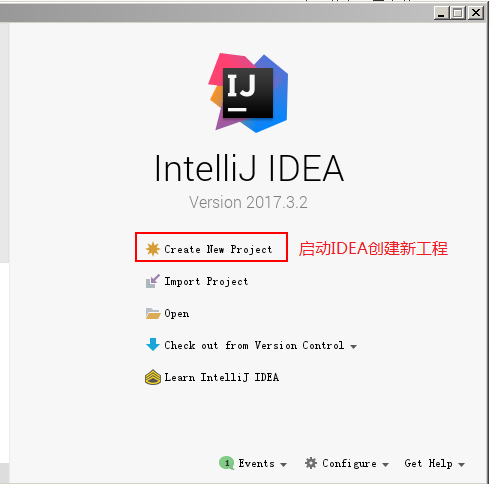
第二步
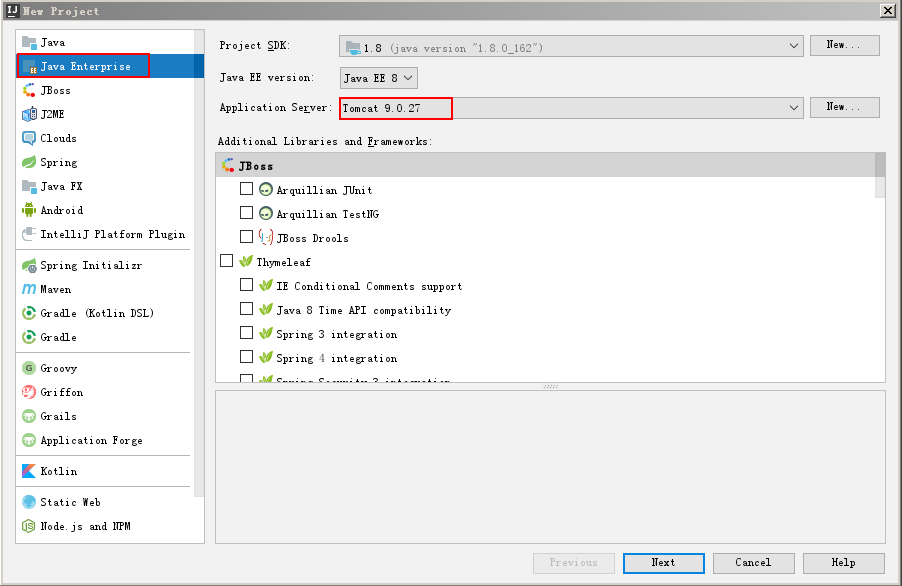
第三步

第四步
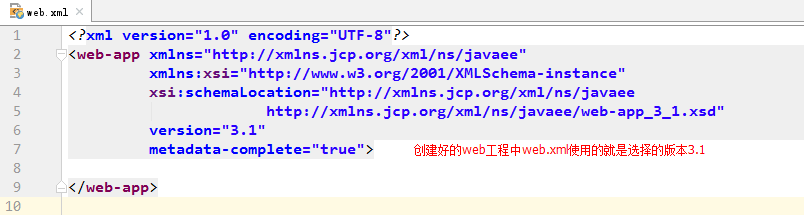
# 2.3.4 JavaWeb应用的部署
# 1)IDEA部署
第一步
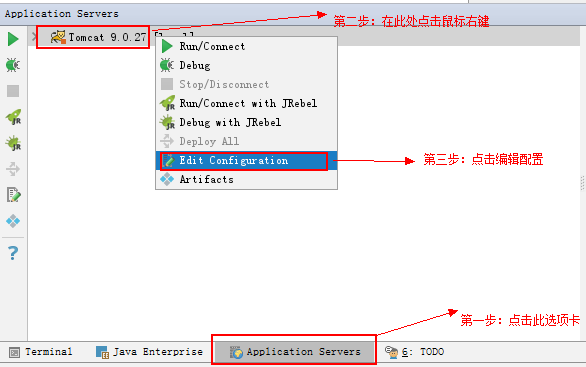
第二步
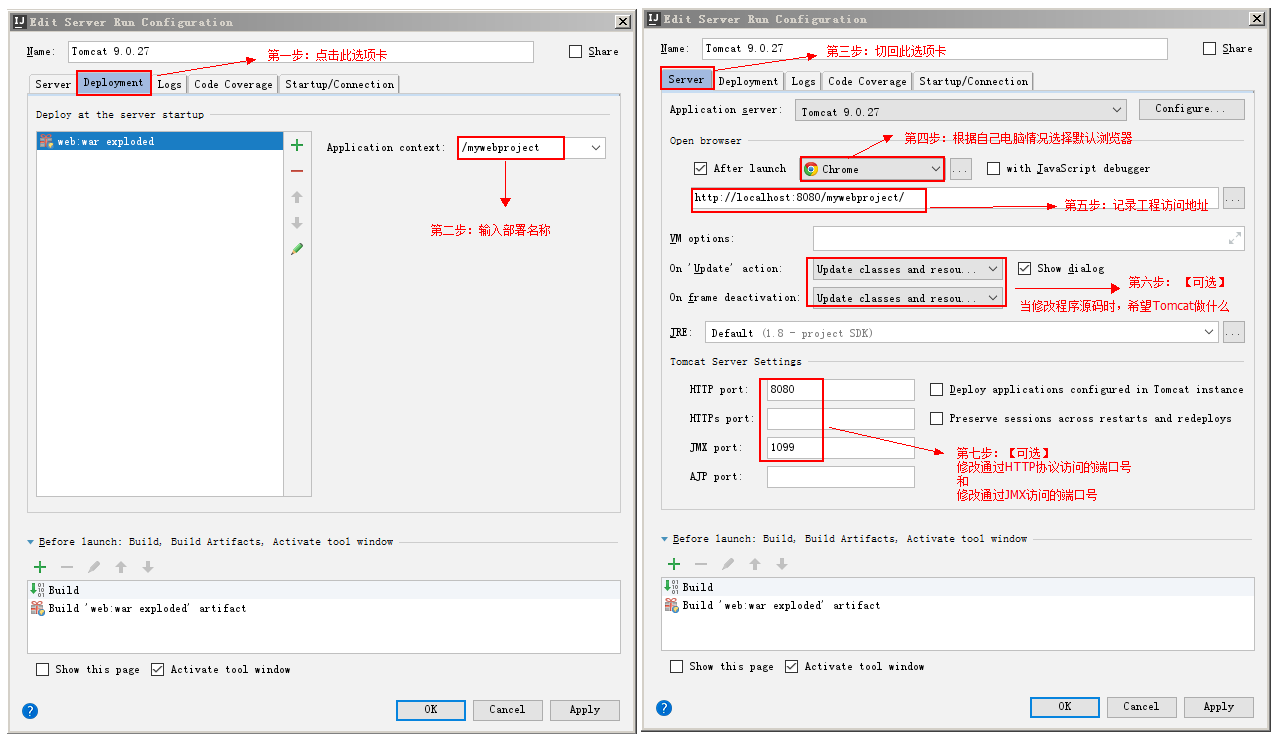
第三步
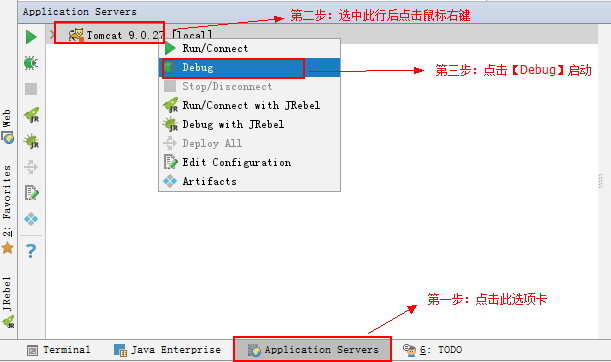
# 2)war包发布
第一步:使用jar -cvf war 包的名称 当前目录中哪些资源要打入war
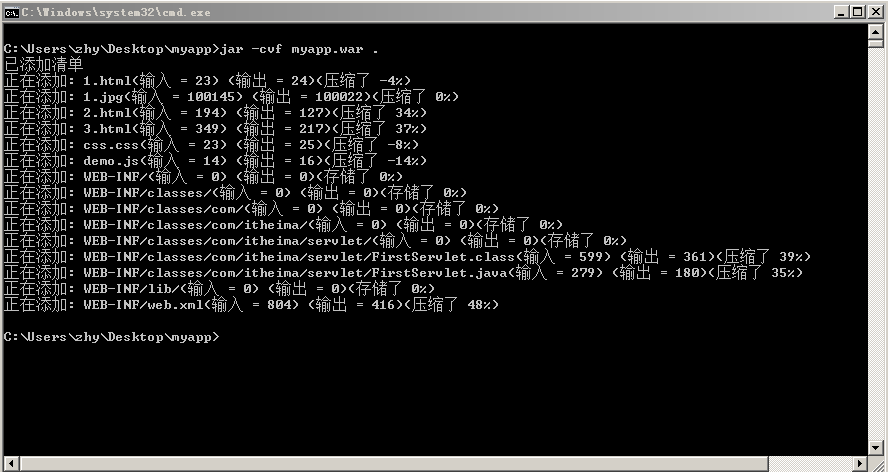
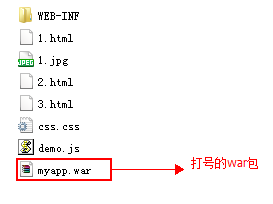
第二步:把打好的war拷贝到tomcat的webapps目录中
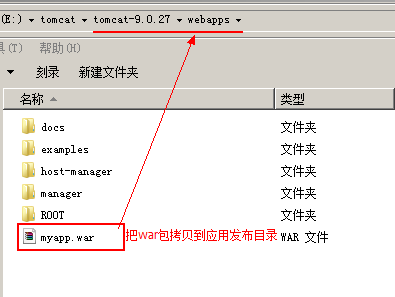
第三步:启动服务时,tomcat会自动解压。
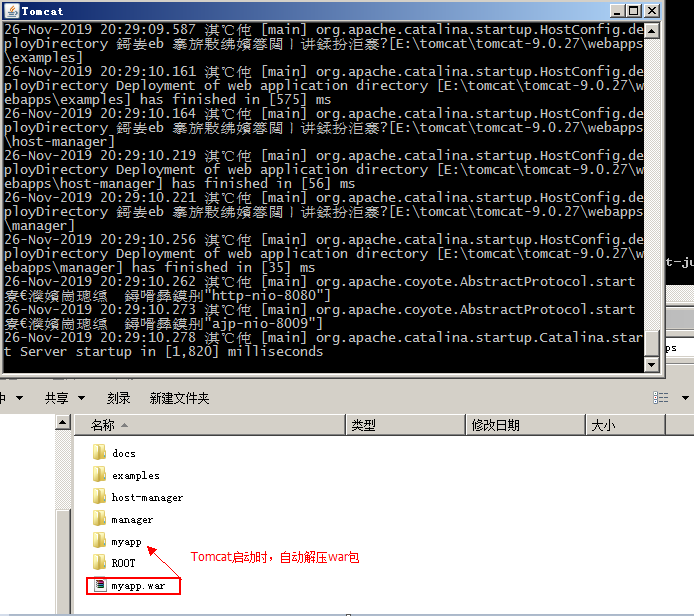
# 2.4.1 Tomcat配置虚拟目录
虚拟目录的配置,支持两种方式。第一种是通过在主配置文件中添加标签实现。第二种是通过写一个独立配置文件实现。
第一种方式:在server.xml的<Host>元素中加一个<Context path="" docBase=""/>元素。
path:访问资源URI。URI名称可以随便起,但是必须在前面加上一个/
docBase:资源所在的磁盘物理地址。
第二种方式:是写一个独立的xml文件,该文件名可以随便起。在文件内写一个<Context/>元素。
该文件要放在Tomcat目录中的conf\Catalina\localhost\目录下。
需要注意的是,在使用了独立的配置文件之后,访问资源URI就变成了/+文件的名称。而Context的path属性就失效了。
# 2.4.2 Tomcat配置虚拟主机
在<Engine>元素中添加一个<Host name="" appBase="" unparkWARs="" autoDeploy="" />,其中:
name:指定主机的名称
appBase:当前主机的应用发布目录
unparkWARs:启动时是否自动解压war包
autoDeploy:是否自动发布
配置示例如下:
<Host name="www.itcast.cn" appBase="D:\itcastapps" unpackWARs="true" autoDeploy="true"/>
<Host name="www.itheima.com" appBase="D:\itheimaapps" unpackWARs="true" autoDeploy="true"/>
2
3
# 2.4.3 Tomcat默认项配置
配置默认端口
Tomcat服务器主配置文件中配置着访问端口,它在配置文件中写的值是:8080。但是它不是Tomcat的默认端口。我们此处说的默认端口是,当使用默认值的时候,端口号可以省略。Tomcat的默认端口是80。
配置方式如下:
<Connector port="80" protocol="HTTP/1.1" connectionTimeout="20000" redirectPort="8443" />
配置默认应用
有两种方式配置默认应用。
第一种:把要作为默认应用的应用,名称改为ROOT。放到webapps目录中。
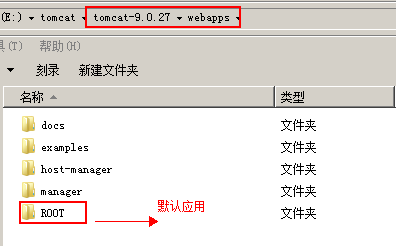
第二种:写一个独立的配置文件,文件名称为ROOT.xml。
注意:ROOT必须大写。当使用了独立的ROOT.xml文件时,webapps下ROOT应用就不是默认应用了。
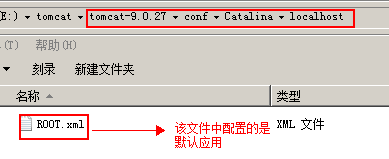
配置默认主页
首先要明确的是,配置默认主页是针对应用说的。是应用的默认主页。 在应用的web.xml中配置:
<welcome-file-list>
<welcome-file>默认主页</welcome-file>
</welcome-file-list>
2
3
例如:
<welcome-file-list>
<welcome-file>index.html</welcome-file>
<welcome-file>index.htm</welcome-file>
<welcome-file>index.jsp</welcome-file>
</welcome-file-list>
2
3
4
5
# 3 Tomcat的具体应用
# 3.1 静态资源案例部署和访问
# 3.1.1 案例介绍
需求:
在浏览器中输入地址,访问静态HTML页面。
细节说明:
把HTML和CSS课程中制作的页面加入到JavaWeb工程中,在Tomcat中部署工程,然后启动Tomcat服务器,并使用浏览器访问。
# 3.1.2 实现步骤
第一步:创建工程并选择使用的Tomcat版本
第二步:拷贝资源到工程的web目录中
第三步:在web.xml中配置默认主页
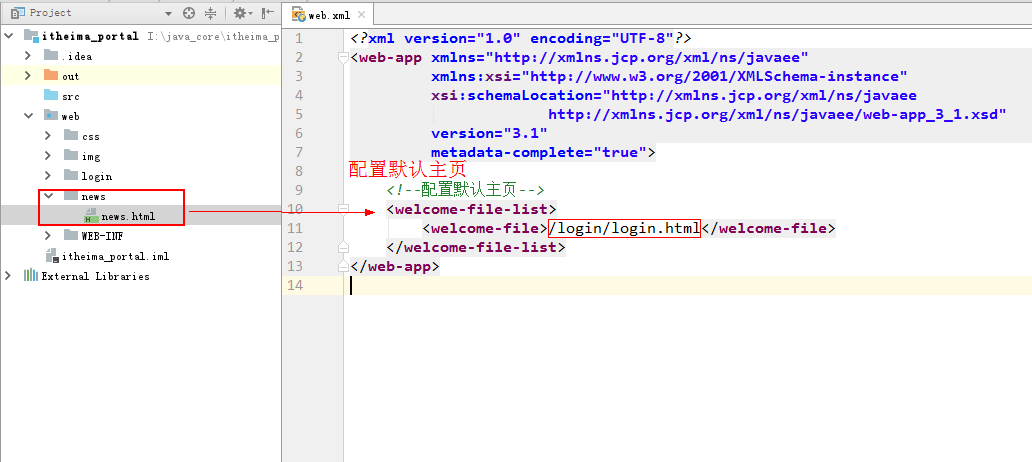
第四步:部署工程到Tomcat服务器
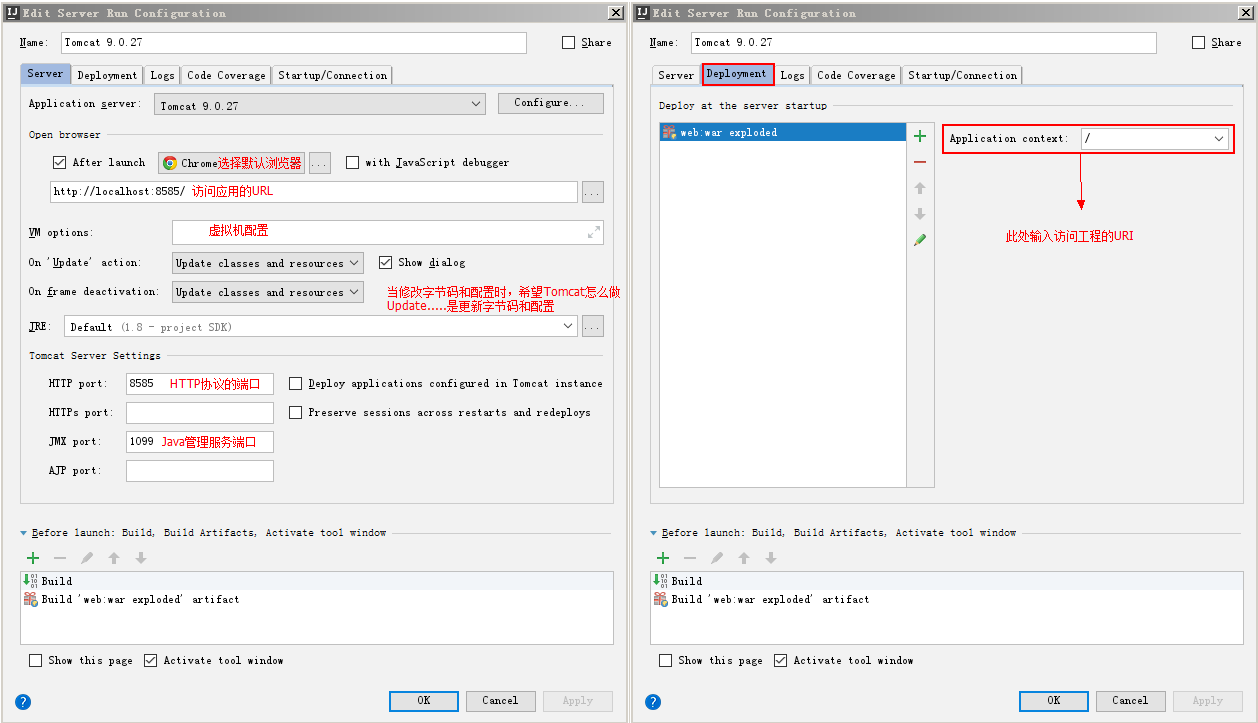
# 3.2.0 创建动态资源-Servlet
# 1) Servlet简介
Servlet翻译成中文是服务端脚本,它是SUN公司推出的一套规范,称为Servlet规范。Servlet规范是JavaEE规范中的一部分。我们可以通过查阅JavaEE规范的API来了解Servlet的基本概念。通过点击JavaEE8官方文档 (opens new window),就可以看到关于Servlet的内容介绍。
# 2) 按步骤编写Servlet
前期准备:在IDEA创建Javaweb工程
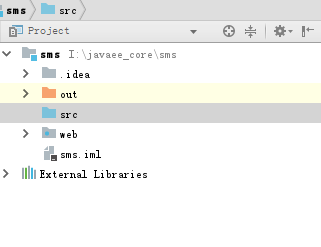
第一步:编写一个普通类实现Servlet接口或者继承GenericServlet类或者继承HttpServlet
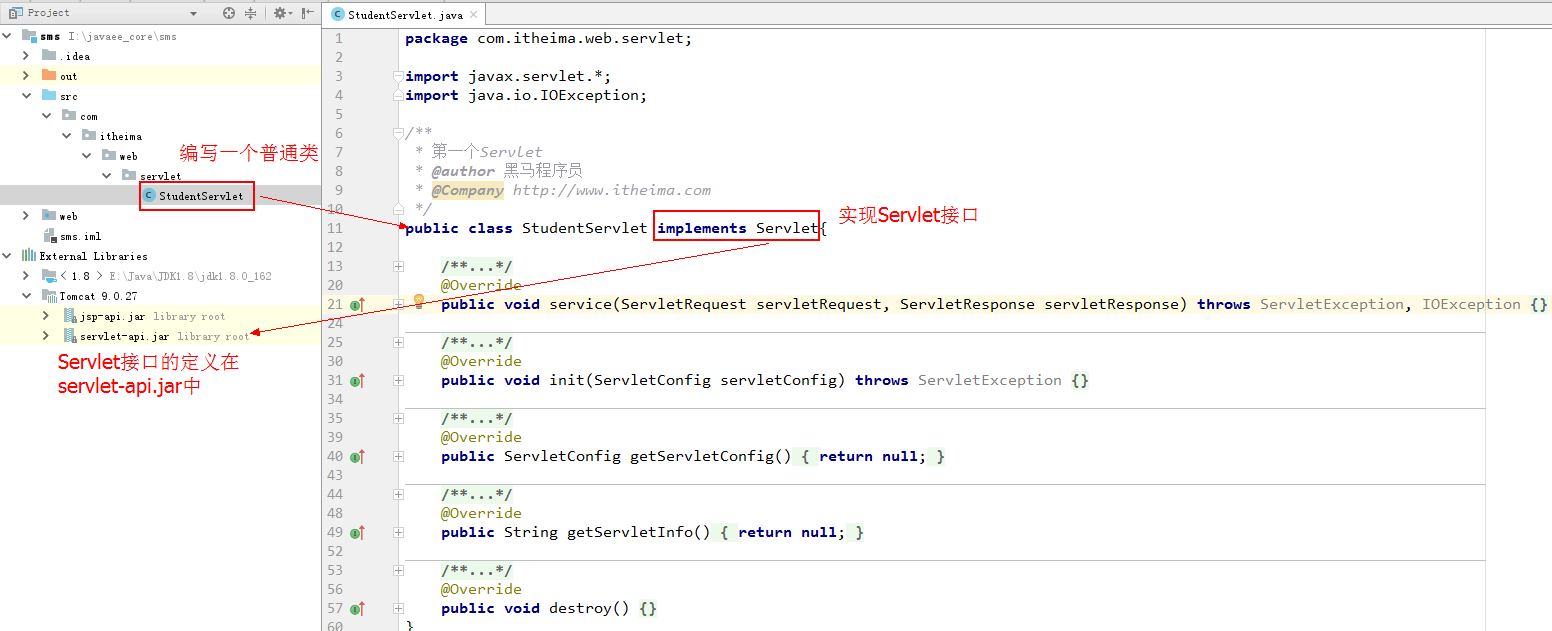
第二步:重写service方法,输出一句话
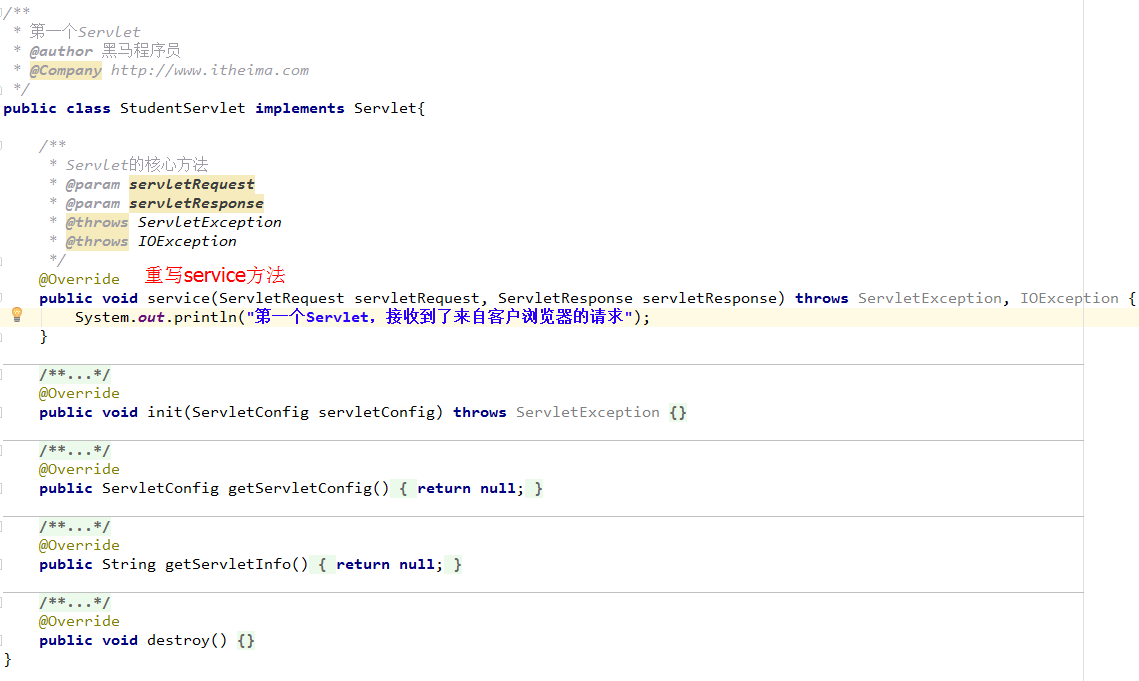
第三步:在web.xml配置Servlet
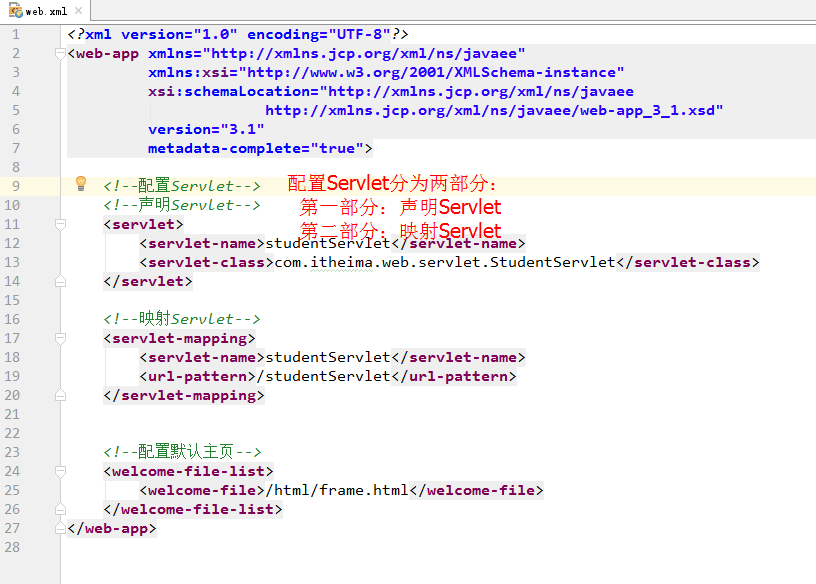
第四步:启动tomcat服务器测试
在地址栏输入:http://localhost:8585/crm/studentServlet 测试访问结果
# 3)测试访问